1、首先打开ps软件,上方的菜单栏中选择文件---》打开,分别打开盒子和我们喜欢的图片。


2、在我们喜欢的图片界面,按ctrl + a 全选图片,再按ctrl + c 复制图片。

3、回到盒子的界面,新建一个图层。
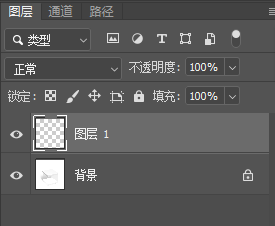
4、上方的菜单栏中选择滤镜---》消失点,
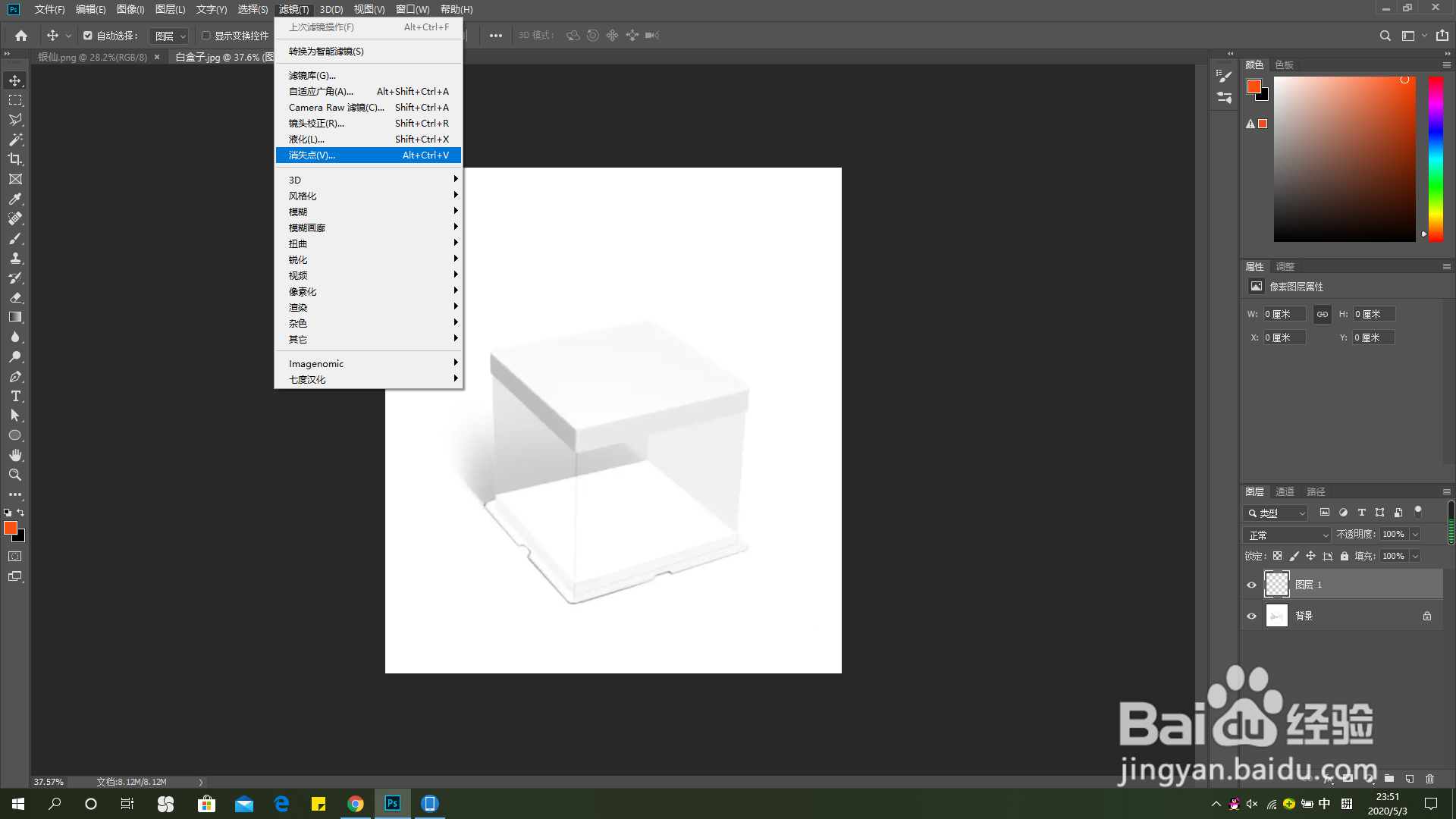
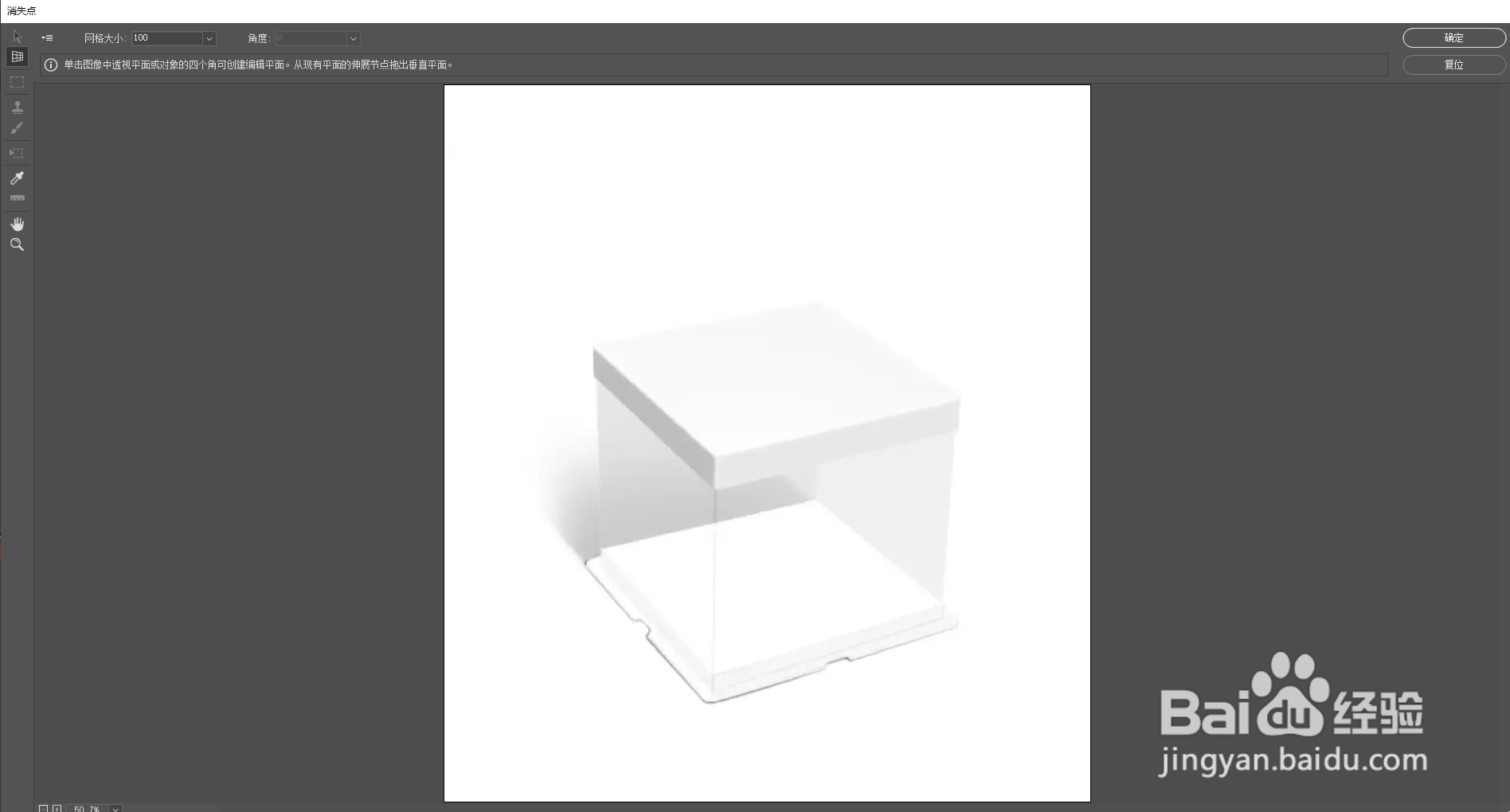
5、沿着盒子的边缘创建平面;创建好一个平面后,可以按住 ctrl 拖拽,创建另外的平面,我们会发现拖嘟赀槽馓拽出来的平面并没有紧贴盒子边缘,可以点击节点调整节点的位置。
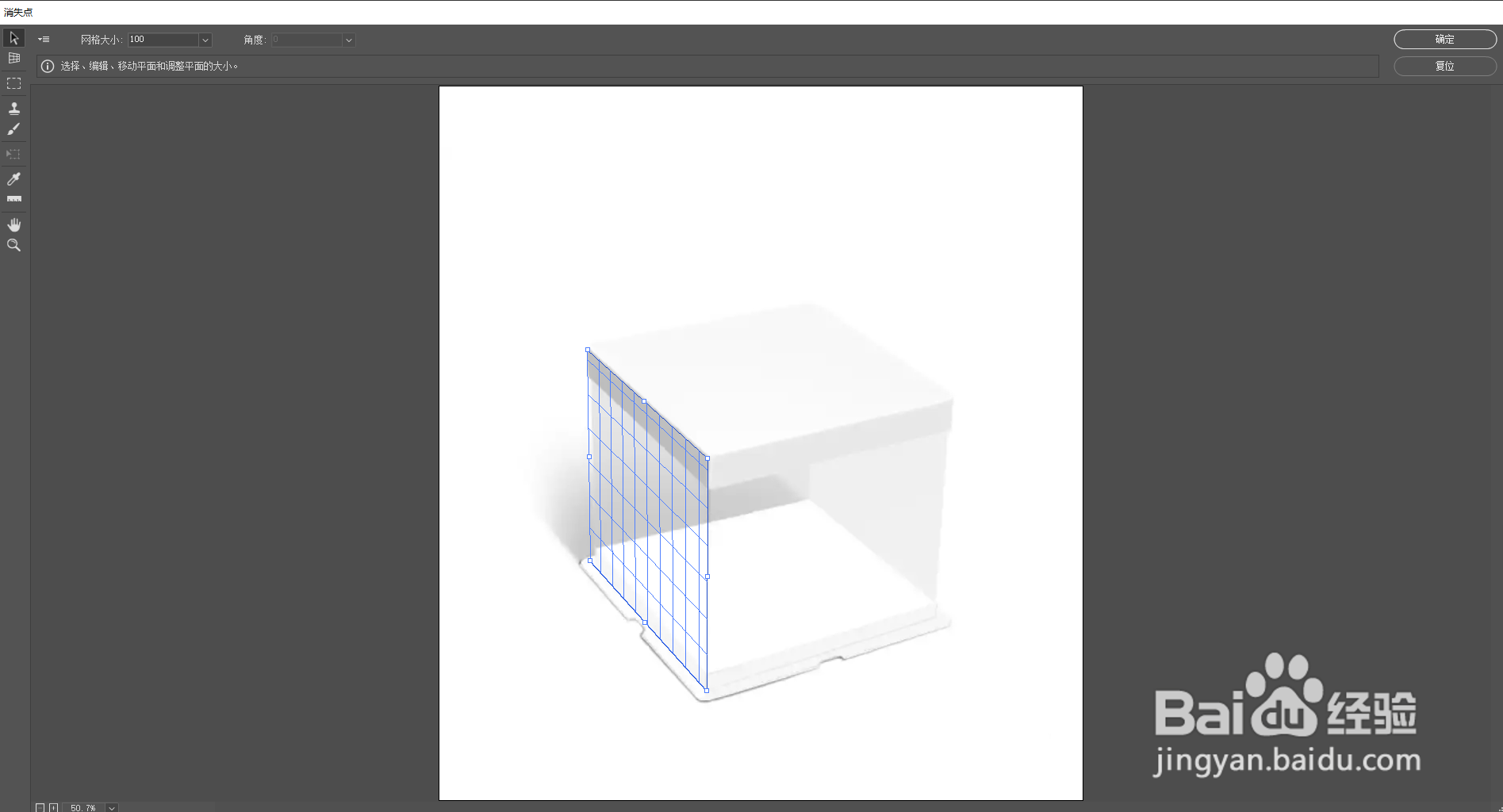


6、用同样的方法把另外一面也创建好。
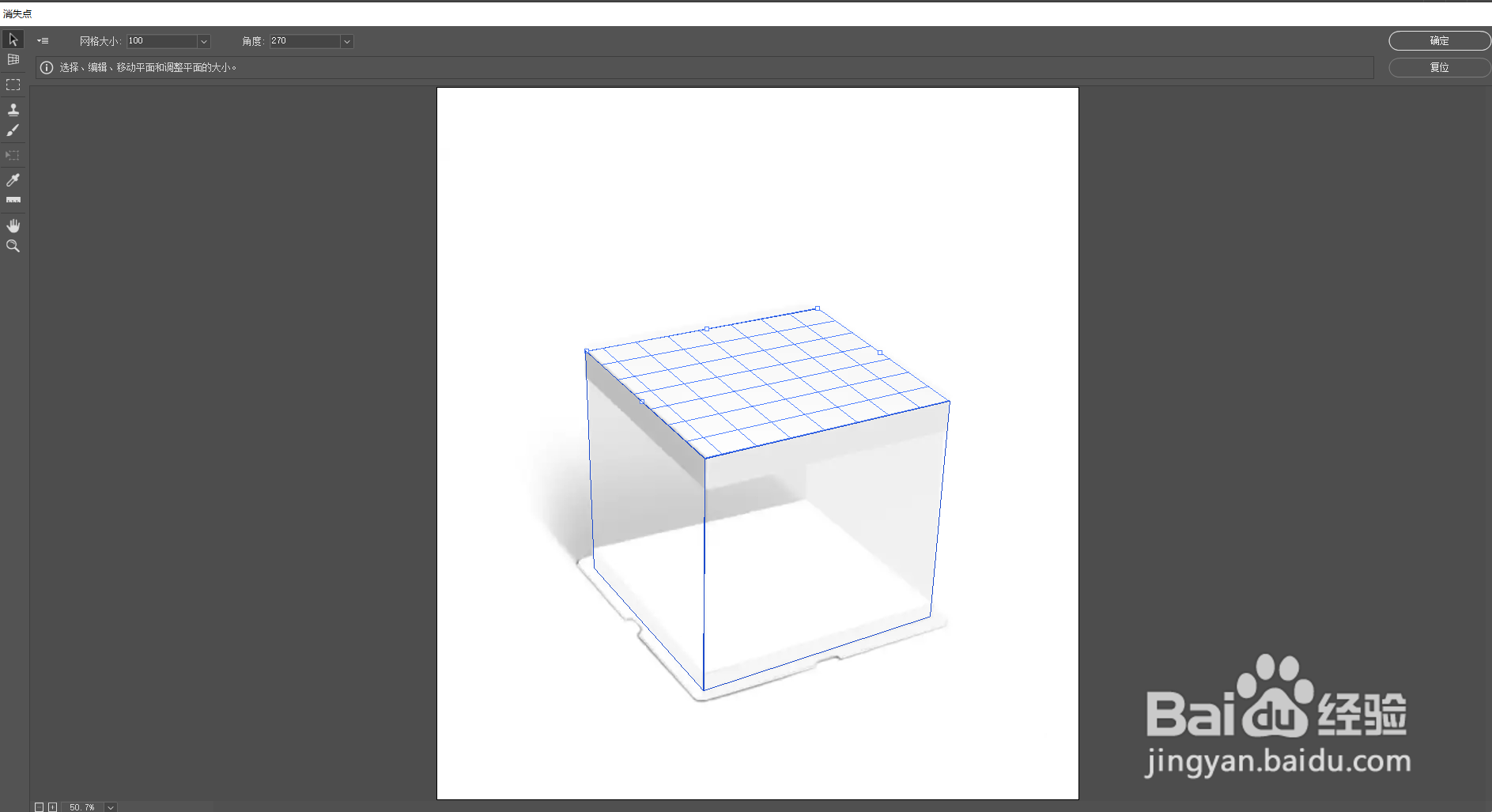
7、按ctrl + v 粘贴我们前面复制的图片,在几何体上拖动图片调整显示的图案,调好后点击确定。


8、混合模式选择正片叠底,就完成了。正片叠底能让图像变暗一点,盒子的贴图更有层次。
